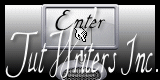Easter Pastel

Tutorial original aqui
Gracias Titoune por dejarme traducir tus tutoriales
Tanto el tutorial como su traducción están registrados en twi
Para su realización nos hará falta:
Material
Filtros
Alien Skin / Xenofex 2 / Burnt Edges
Puedes encontrar estos filtros aqui
Abrir los tubes, e imágenes en el Psp. Duplicarlos (Shift+D) y cerrar los originales
Tube utilizado "Cookie---Blossom---Gladiolus4" de...
Los elementos de scrap usados son una creación "Black Widow Creationz"
Scrap completo "BWC_SpringHop"
Guardar la textura "Feine Körnung - verschleiert " en la carpeta de texturas de tu Psp
*** Nota ***
Este tutorial ha sido realizado en el sistema operativo Windows 7 (Seven)
La mayor parte de los filtros usados están importados en los Filtros Unlimited 2.
Si trabajas este tutorial con los filtros no importados, es posible que los efectos queden muy diferentes
El tutorial ha sido creado con la versión X5 del Psp. Si usas versiones anteriores (a la X)
puede ser que el resultado difiera
Si quieres puedes ayudarte de la regla para situarte en la realización del tutorial
Marcador (Arrastra con el raton)

Comencemos
No te olvides de guardar tu trabajo continuamente
1.
Selecciones_ Seleccionar todo
1. Activar la Paleta de Materiales
En Primer Plano colocar el color #febcfe
En Segundo Plano el color #95add1
2. Vamos a crear un gradiente con estos dos colores
Estilo_ Reflejos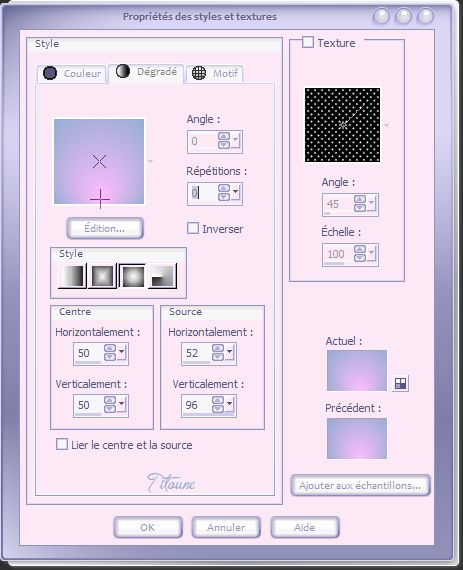
2. Abrir una nueva imagen transparente de 750 x 600 pixeles
Llenar con el gradiente
3. Activar el elemento frame
Edición_ Copiar
Edición_ Pegar como nueva capa
No lo muevas
4. Activar la varita mágica_ Seleccionar la parte exterior del marco
Selecciones_ Modificar_ Contraer_ 10 pixeles
5. Situaros sobre la capa inferior en la pila de capas
Selecciones_ Convertir selección en capa
6. Efectos_ Efectos de Textura_ Plastilina

Selecciones_ Anular selección
7. Efectos_ Efectos de Distorsión_ Ondas
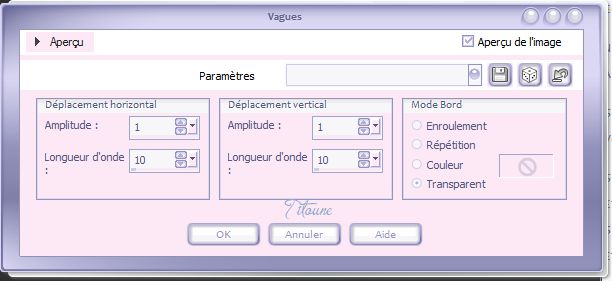
8. Efectos_ Efectos 3D_ Sombra en el color #4f698f
3, 3, 30, 3

Repetir la sombra con los valores en negativo H & V -3
9. Situaros sobre la capa inferior en la pila de capas
Efectos_ Efectos de Textura_ Textura
Textura "Feine Körnung - verschleiert "
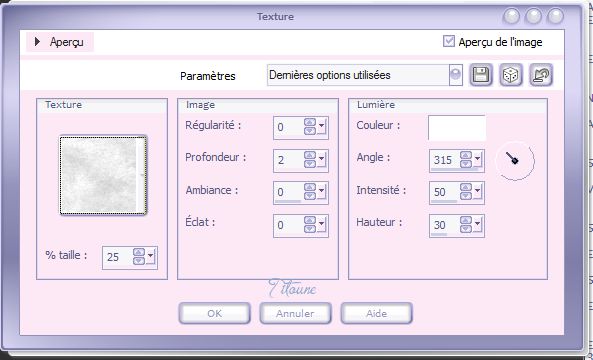
10. Situaros sobre la capa del marco
Efectos_ Efectos 3D_ Sombra
Mismos valores que la vez anterior
11. Situaros sobre la capa inferior en la pila de capas
Activar el elemento BWC_SpringHop_EL20
Edición_ Copiar
Edición_ Pegar como nueva capa
Efectos_ Efectos 3D_ Sombra en el color #4f698f
3, 3, 30, 3
12. Activar el elemento aclis_flowers_01_14_08_2008 ou celui de votre choix
Edición_ Copiar
Edición_ Pegar como nueva capa
Colocar centrado en el marco
Ver modelo final
13. Regresar a la capa superior en la pila de capas
Activar el elemento BWC_SpringHop_EL6
Edición_ Copiar
Edición_ Pegar como nueva capa
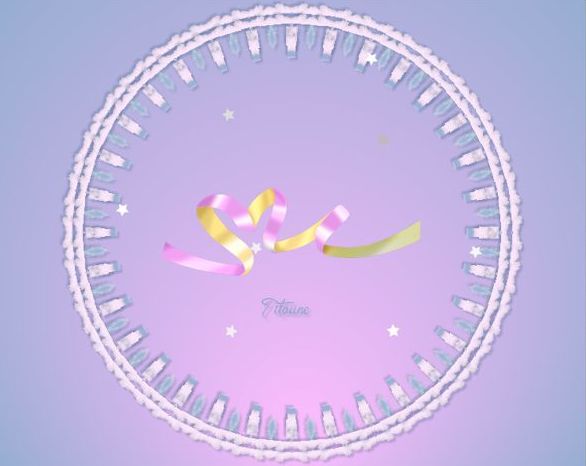
14. Efectos_ Efectos de Reflexión_ Espejo Giratorio
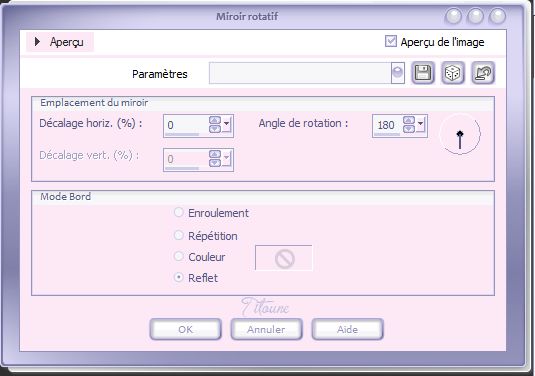
Deberías tener esto
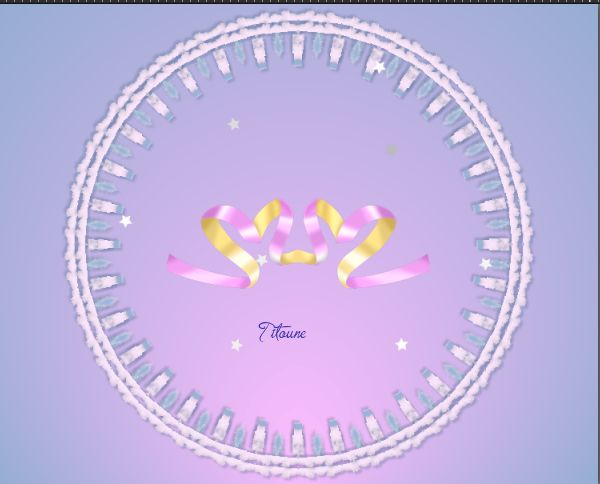
Situar en la parte inferior del marco
Ver modelo final
Efectos_ Efectos 3D_ Sombra en el color #4f698f
3, 3, 30, 3
15. Activar el elemento BWC_SpringHop_EL19
Edición_ Copiar
Edición_ Pegar como nueva capa
Colocar en la parte superior derecha
Ver modelo final
Efectos_ Efectos 3D_ Sombra
Mismos valores que la vez anterior
16. Activar el elemento BWC_SpringHop_EL12
Edición_ Copiar
Edición_ Pegar como nueva capa
Colocar en la parte superior izquierda
Ver modelo final
Efectos_ Efectos 3D_ Sombra
Mismos valores que la vez anterior
17. Activar el elemento BWC_SpringHop_EL16
Edición_ Copiar
Edición_ Pegar como nueva capa
Colocar en la parte derecha
Ver modelo final
Efectos_ Efectos 3D_ Sombra
Mismos valores que la vez anterior
18. Activar el elemento CountryHollowEasterTutWordart
Edición_ Copiar
Edición_ Pegar como nueva capa
Colocar en la parte derecha
Voir effet final
19. Activar el elemento BWC_SpringHop_EL7
Edición_ Copiar
Edición_ Pegar como nueva capa
Colocar en la parte inferior derecha
Ver modelo final
Efectos_ Efectos 3D_ Sombra
Mismos valores que la vez anterior
20. Activar el elemento BWC_SpringHop_EL9
Edición_ Copiar
Edición_ Pegar como nueva capa
Colocar en la parte inferior derecha
Ver modelo final
Efectos_ Efectos 3D_ Sombra
Mismos valores que la vez anterior
21. Activar el elemento BWC_SpringHop_EL8
Edición_ Copiar
Edición_ Pegar como nueva capa
Colocar en la parte inferior izquierda
Ver modelo final
Efectos_ Efectos 3D_ Sombra
Mismos valores que la vez anterior
Capas_ Duplicar
Imagen_ Espejo
22. Activar el elemento BWC_SpringHop_EL4
Edición_ Copiar
Edición_ Pegar como nueva capa
Colocar en la parte inferior izquierda
Ver modelo final
Efectos_ Efectos 3D_ Sombra
Mismos valores que la vez anterior
23. Activar el elemento BWC_SpringHop_EL2
Edición_ Copiar
Edición_ Pegar como nueva capa
Colocar en la parte inferior izquierda
Ver modelo final
Efectos_ Efectos 3D_ Sombra
Mismos valores que la vez anterior
24. Activar le tube de votre choix
Edición_ Copiar
Edición_ Pegar como nueva capa
Si es necesario redimensionar
Colocar como en el modelo o a vuestro gusto
Ver modelo final
Efectos_ Efectos 3D_ Sombra
Mismos valores que la vez anterior
25. Situaros sobre la capa inferior en la pila de capas
Efectos_ Complementos_ Alien Skin / Xenofex 2 / Burnt Edges
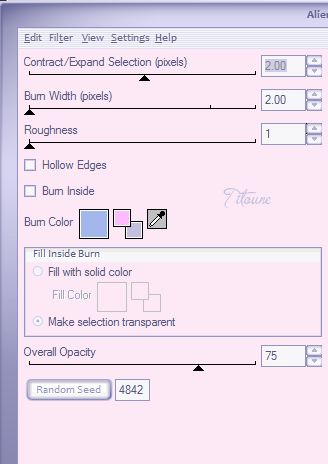
Firmar vuestro trabajo en nueva capa
Capas_ Fusionar visibles
Guardar en formato Jpg optimizado
Hemos terminado nuestro trabajo
Espero que hayas disfrutado haciéndolo tanto como Titoune creándolo
Si tienes algún problema contacta con Titoune o en el correo de la web
El grupo PSP de Titoune
La Danse des Pinceaux
Titoune
Creado el 1 de Abril de 2014